楽天VIKIを日本で視聴したい!
韓国でしか見れない楽天VIKIの番組を日本でも視聴したい!
楽天VIKIは韓国ドラマや番組がたくさん視聴できますが、日本版のアプリでは視聴できる番組が少なめ。
楽天VIKIを格安VPNを使って視聴する方法の手順をまとめました!
目次
- 1 楽天VIKIを日本で視聴する方法!格安VPNで繋げば字幕付きでたくさん視聴可能!
- 2 楽天VIKIの日本での視聴におすすめなのはNordVPN
- 3 NordVPNの登録方法と楽天VIKIの視聴手順!
- 3.1 NordVPNの登録方法と視聴方法の手順①
- 3.2 NordVPNの登録方法と視聴方法の手順②料金の選択
- 3.3 NordVPNの登録方法と視聴方法の手順③オプションプランの削除
- 3.4 NordVPNの登録方法と視聴方法の手順④支払い方法の決定とメールアドレスの入力
- 3.5 NordVPNの登録方法と視聴方法の手順⑤アカウントの有効化
- 3.6 NordVPNの登録方法と視聴方法の手順⑥メールアドレスに届いたコードを入力
- 3.7 NordVPNの登録方法と視聴方法の手順⑦パスワードを決定
- 3.8 NordVPNの登録方法と視聴方法の手順⑧アプリをダウンロード
- 3.9 NordVPNの登録方法と視聴方法の手順⑨インストール手順(パソコン)
- 3.10 NordVPNの登録方法と視聴方法の手順⑩ログイン
- 3.11 NordVPNの登録方法と視聴方法の手順⑩韓国に繋ぐ
- 3.12 NordVPNの登録方法と視聴方法の手順⑪接続の解除
- 3.13 楽天VIKIの視聴手順①アカウントの作成
- 3.14 楽天VIKIの視聴手順②VPNのアプリに接続
- 3.15 楽天VIKIの視聴手順③楽天VIKIにログイン
- 4 まとめ
楽天VIKIを日本で視聴する方法!格安VPNで繋げば字幕付きでたくさん視聴可能!
楽天VIKIは海外向けの動画視聴サービスです。
日本からもログイン出来ますが、日本からログインした場合は番組数が少なくガッカリ。
そのため、楽天VIKIはVPNを使って視聴する方が多いんですよ♪
楽天VIKIは格安VPNで繋げば字幕付きでたくさん視聴可能!
楽天VIKIは格安VPNで接続すると、日本語字幕付きで視聴できる韓国ドラマの数が10倍以上に!
流行りのドラマや最新のドラマも…見たかった色々な番組が視聴出来てしまいます^^
楽天VIKIをVPN接続で視聴し始めてから、前よりも韓国語が分かるようになったんですよ♪
VPN接続が必要な理由は、VPNに接続することで「日本から接続」していても「海外から接続(例えば韓国から接続)」しているように見せることが出来ます。
そのため、韓国現地からしかアクセスできないようなアプリや放送局の番組もVPNがあれば視聴できちゃうんですよ^^
楽天VIKIだけでなく、Wavveなど韓国の番組もストリーミングで視聴できちゃうので最高ですよね!
無料VPNはセキュリティ面で危険
楽天VIKIは無料VPNでの視聴が流行っていましたが、最近では使えなくなった無料VPNも
⇒楽天VIKIがVPNネコで見れない!繋げても見れないVPNがある?危険性も!
今使えている無料VPNも「無料=何かで収益を得る必要がある」ので、個人情報やパスワード等が漏れてしまう可能性が。
また、決済情報などが流失してしまったら大変ですよね。
過去には無料VPNを使用していた方でも、最近になって危険性を知って有料で安いVPNに乗り換える方も増えています。
私も最初は無料VPNを使ってしまっていましたが、怖くなって最近になって有料VPNに乗り換えました。
「怖いな」って思って使う必要がなく、快適です(笑)
\最大72%OFFのキャンペーンは今だけ!/
>>![]() NordVPNを見てみる<<
NordVPNを見てみる<<
ワンコイン以下で韓国の現地放送局が視聴し放題♪
↑30日の返金保証まで付いてくる!↑
楽天VIKIの日本での視聴におすすめなのはNordVPN
楽天VIKIの日本での視聴におすすめなのはNordVPNです。
NordVPNは
- 有料VPNなのに値段が安い
- セキュリティ面が安心
- 韓国の番組を安定して視聴できる
というメリットがあります。
有料VPNなのに値段が安い
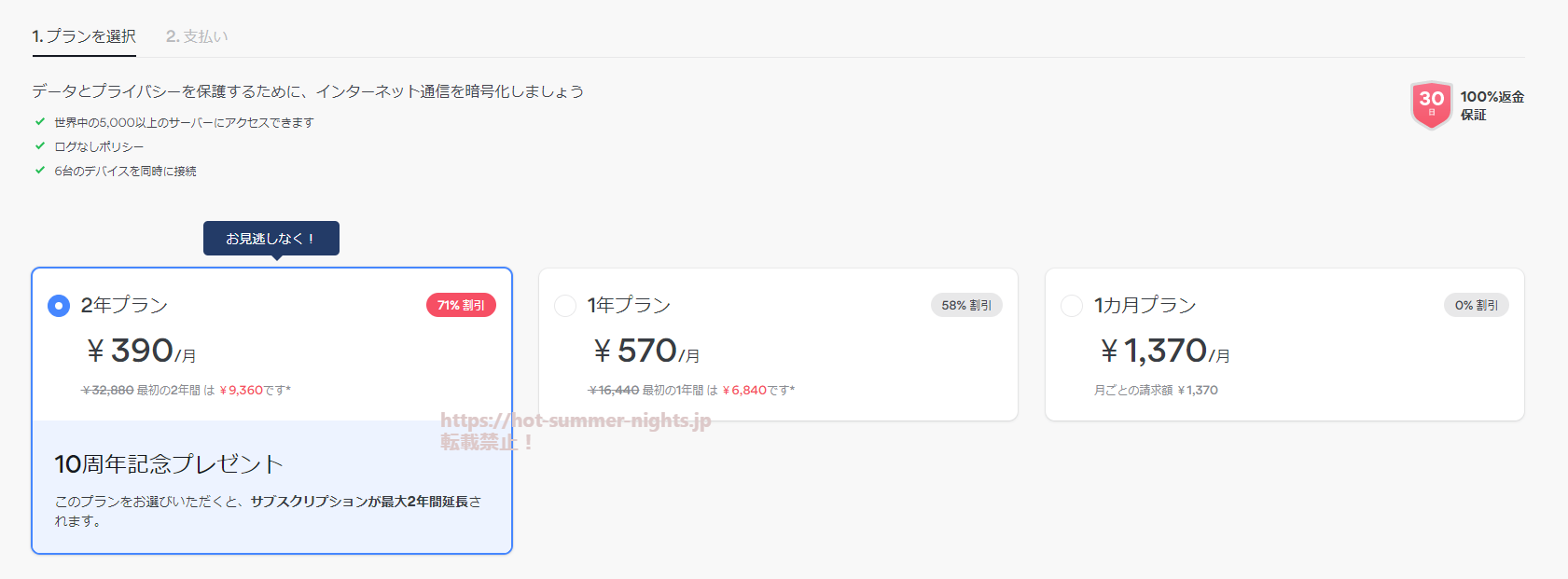
まずはNordVPNは月額料金が有料VPNなのに安いです。
楽天VIKIもそうですが、NordVPNに繋げば韓国のKBSやSBSなどドラマや音楽番組が視聴し放題!
それなのに月額料金はワンコイン以下と、日本の有料動画配信サービスより安いですよね。
あ、しかも30日間の返金保証もついてくるので「繋がらない」「やっぱり視聴できない」なんて時に便利ですよね。
セキュリティ面が安心
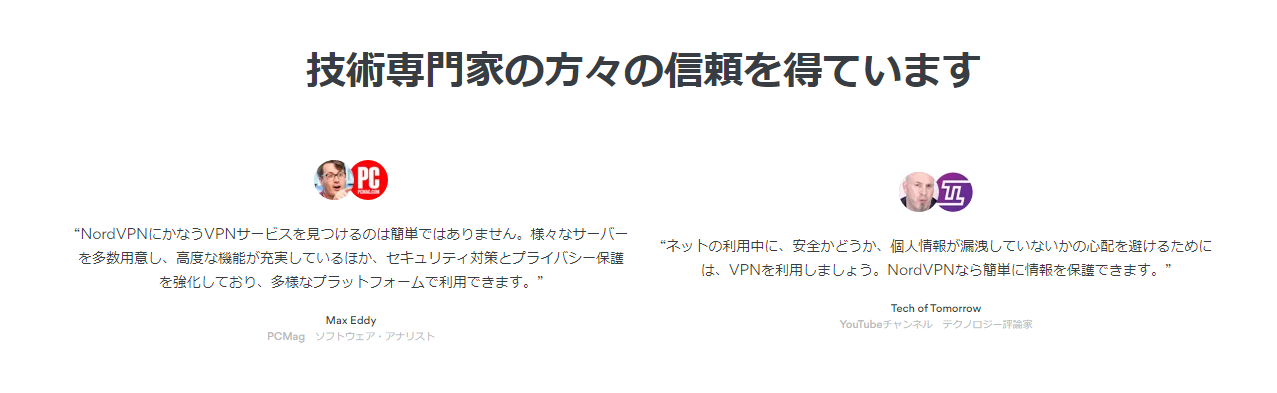
NordVPNはセキュリティ面について専門家の方の信頼があるVPNです。
無料や有料でVPNはありますが、有料でも格安の部類で、専門家からも信頼されているVPNというのは大きいですよね!
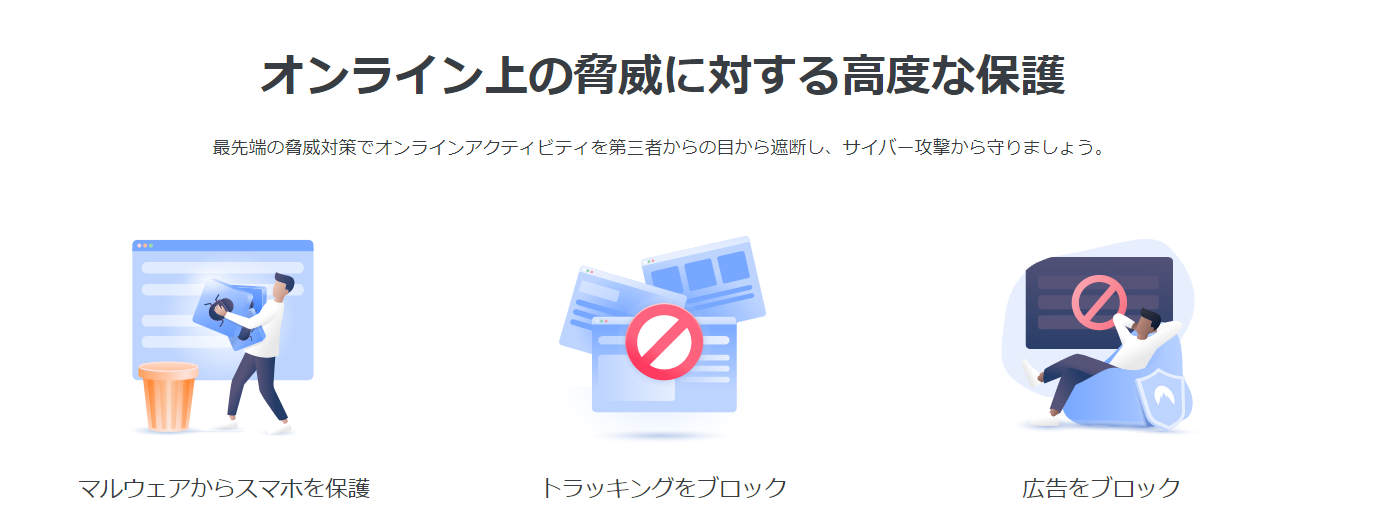
他言語のホームページを見ていて、ついつい間違えて変な場所を押してしまった。
そんな時にもマルウェアやトラッキングからスマホを守ってくれます。
これは無料VPNでは絶対にありえないサービスですよね!
\最大72%OFFのキャンペーンは今だけ!/
>>![]() NordVPNを見てみる<<
NordVPNを見てみる<<
ワンコイン以下で韓国の現地放送局が視聴し放題♪
↑30日の返金保証まで付いてくる!↑
こちらもチェック♪
- 韓国の音楽番組を日本で視聴したい!一覧や歌番組をリアルタイムで見る方法!
- Tvingは日本でいつから?今でも視聴できる方法についても!
- 韓国のJTBCでゴールデンディスク賞を見逃しやリアルタイム視聴する方法
- 2022年最新!韓国のAppleIDの作り方!韓国のアプリをiphoneに入れる方法!
- 韓国のMBCを視聴する方法とアプリをインストールする方法
- 韓国のWavvを視聴する方法とアプリをインストールする方法
- 韓国のSBSを視聴する方法とアプリをインストールする方法
- 韓国のKBSを視聴する方法とアプリをインストールする方法
- Wavveなど韓国のテレビ番組を日本でリアルタイム視聴する方法!会員登録手順も!
NordVPNの登録方法と楽天VIKIの視聴手順!
まずはNordVPNの登録方法と視聴手順から説明していきますね!
NordVPNの登録方法と視聴方法の手順①
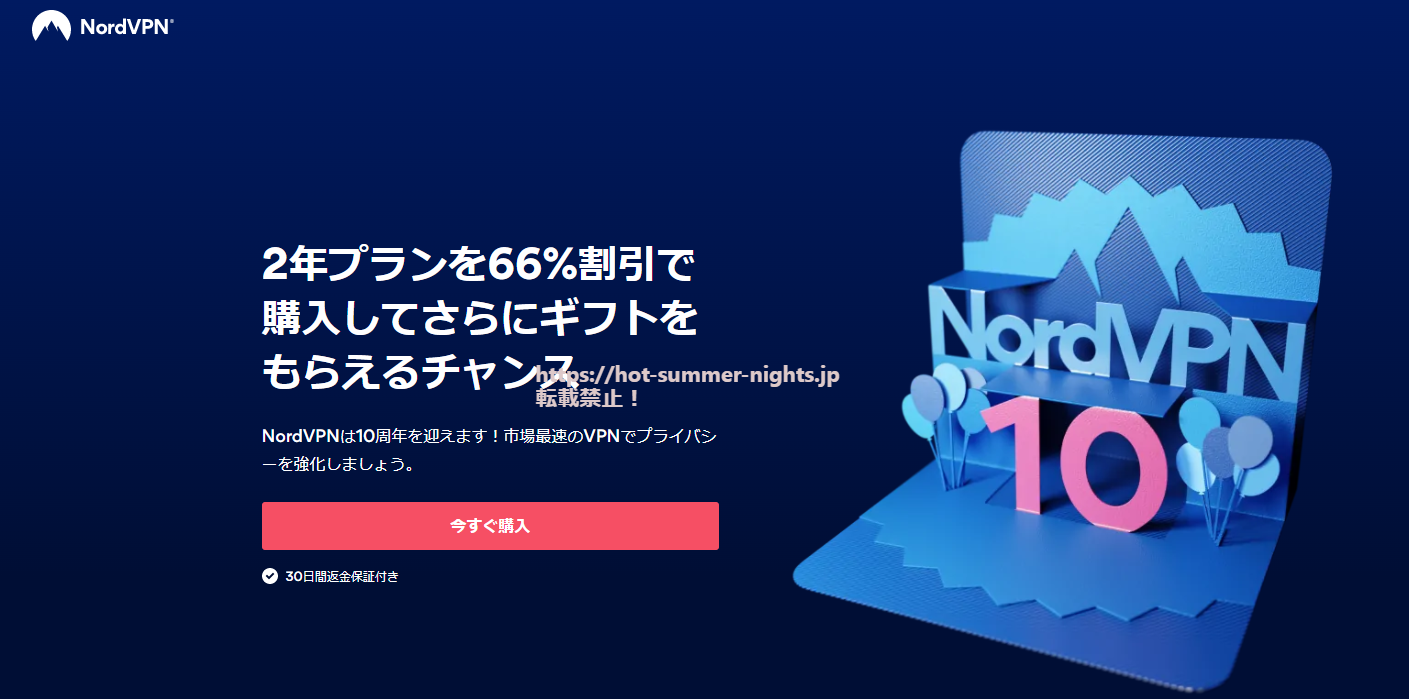
まずは「今すぐ購入」のボタンからNordVPNを登録します。
NordVPNの登録方法と視聴方法の手順②料金の選択
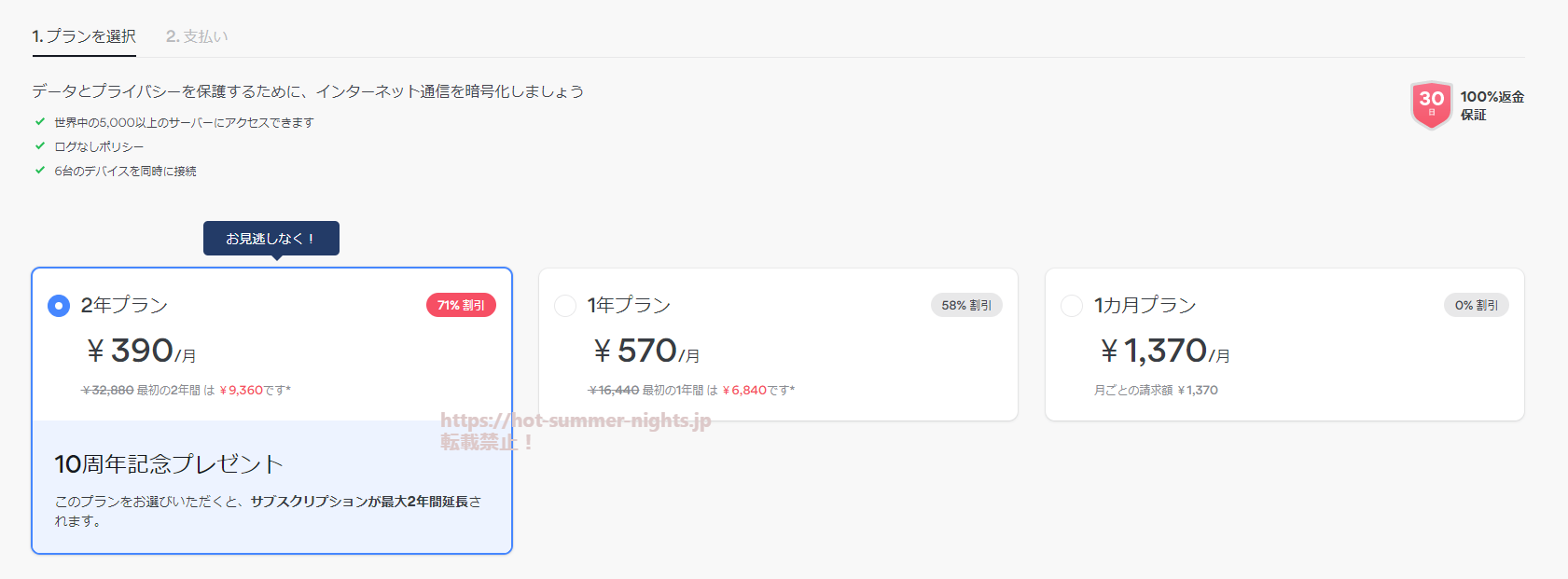
どの料金にするかを選びます。
10周年記念の2年プランが一番格安です。
月にワンコイン以下って凄いですよね^^
NordVPNの登録方法と視聴方法の手順③オプションプランの削除
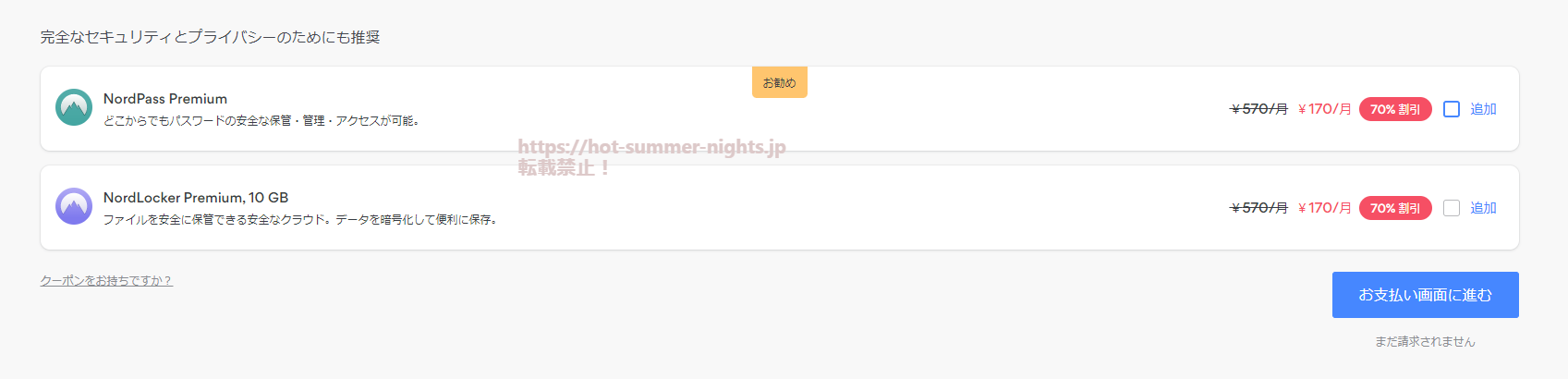
オプションプランのチェックが元は付いているので、不要なら消しちゃいましょう。
私は先ほどの2年プランを選択して、オプションはなしにしました。
NordVPNの登録方法と視聴方法の手順④支払い方法の決定とメールアドレスの入力
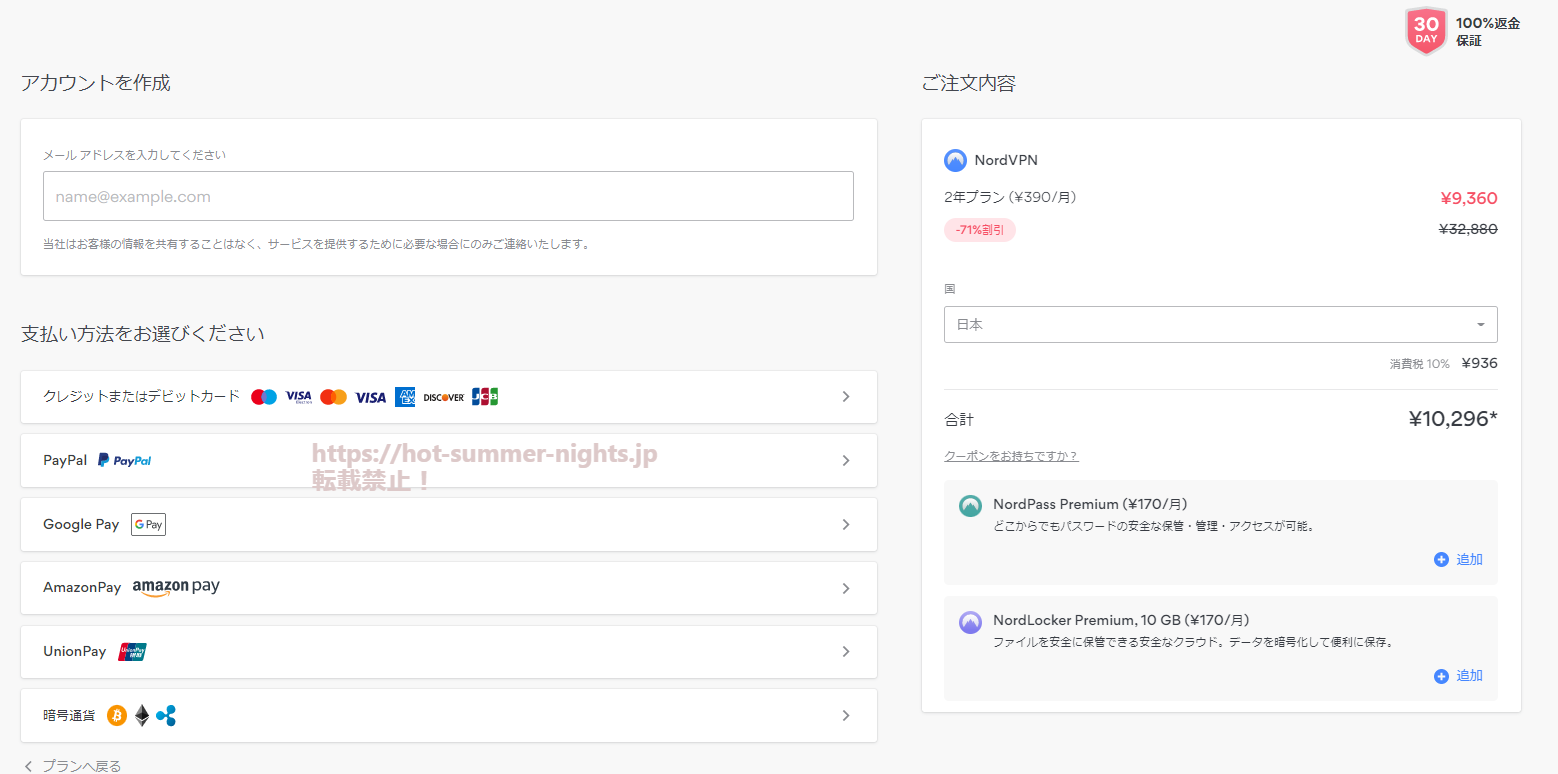
次に支払い方法を「クレジット」「Paypal」「GooglePay」「AmazonPay」「暗号通貨」などから選びます。
上の方のメールアドレスの欄の記入も行いましょう。
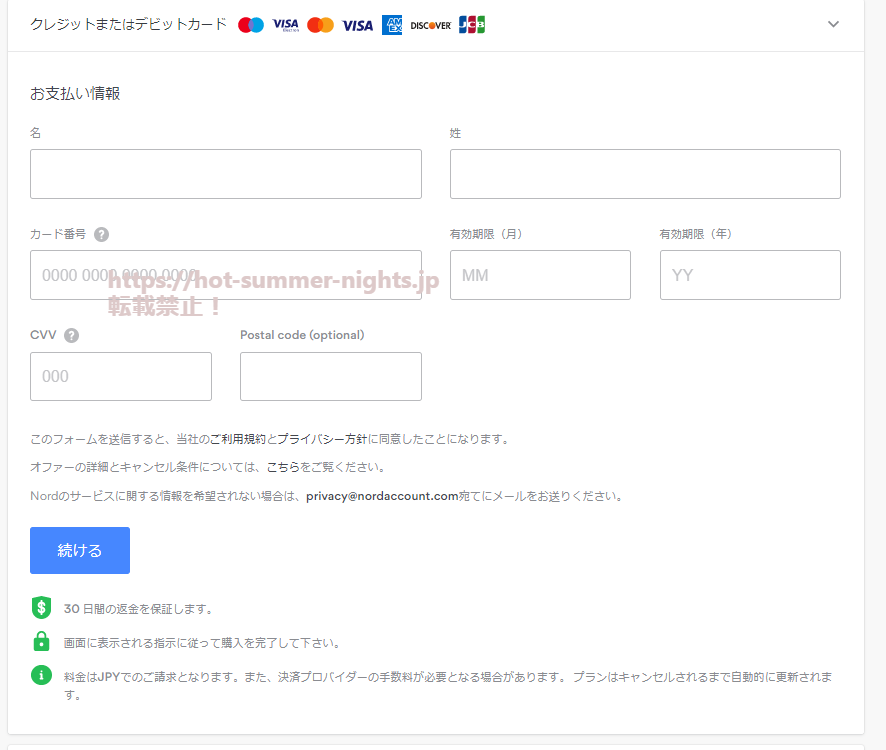
クレジットカードについては上記のように「Postal code」という部分があります。
こちらはオプションなので未入力でも決済可能ですが、入力する場合は「郵便番号」を「-(ハイフン)」なしでの入力です。
NordVPNの登録方法と視聴方法の手順⑤アカウントの有効化
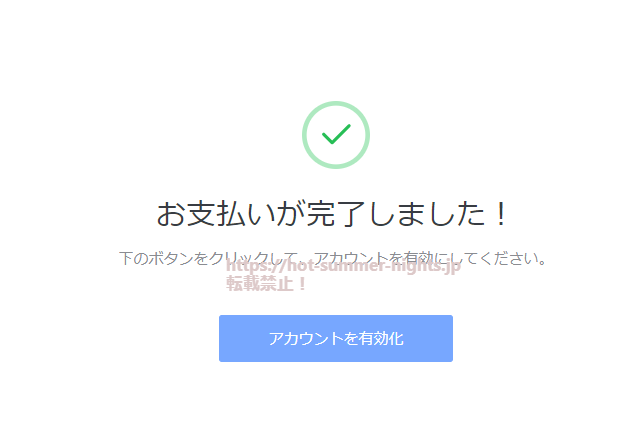
支払い完了の画面になったら「アカウントを有効化」を選びます。
NordVPNの登録方法と視聴方法の手順⑥メールアドレスに届いたコードを入力
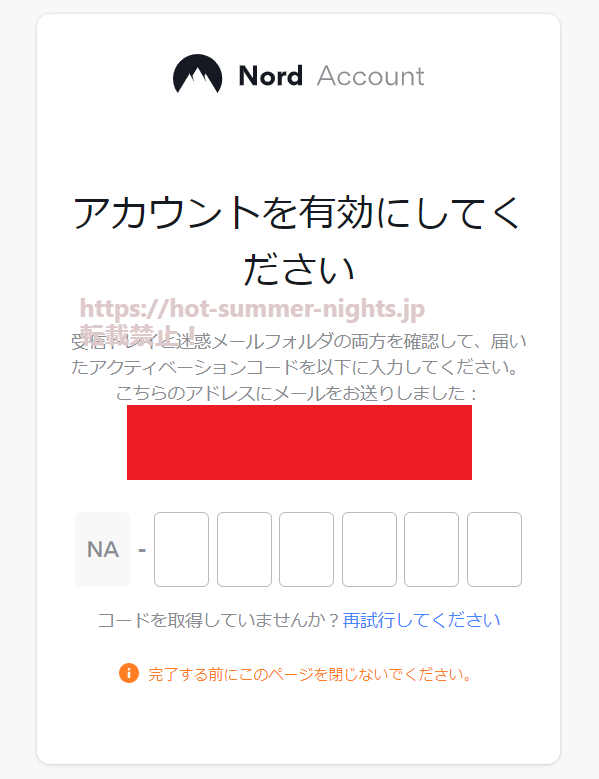
先ほど入力したメールアドレスにコードが届きます。
コードを入力しましょう!
NordVPNの登録方法と視聴方法の手順⑦パスワードを決定
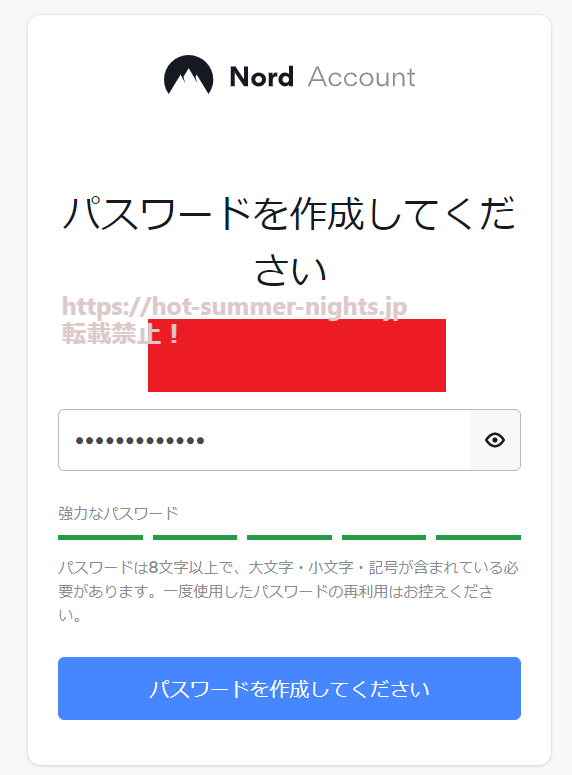
パスワードを決めて「パスワードを作成」のボタンを押します。
なるべく強力なパスワードにしましょう!
NordVPNの登録方法と視聴方法の手順⑧アプリをダウンロード

アカウントを有効化したら、パソコンの場合はパソコン用のアプリのダウンロード。
スマホの場合はスマホのアプリのダウンロードを行います。
パソコン、スマホの両方から利用が出来ますよ^^

「モバイルアプリ」のところを押すと、QRコードも出てきます。
NordVPNの登録方法と視聴方法の手順⑨インストール手順(パソコン)
NordVPNの登録完了後に、パソコンでインストールする手順です。
スマホの場合は先ほどのQRからアプリをインストールするだけで完了します。
※アプリインストール前に登録と決済を済ませましょう。
NordVPNのパソコンのインストール手順①保存場所の設定
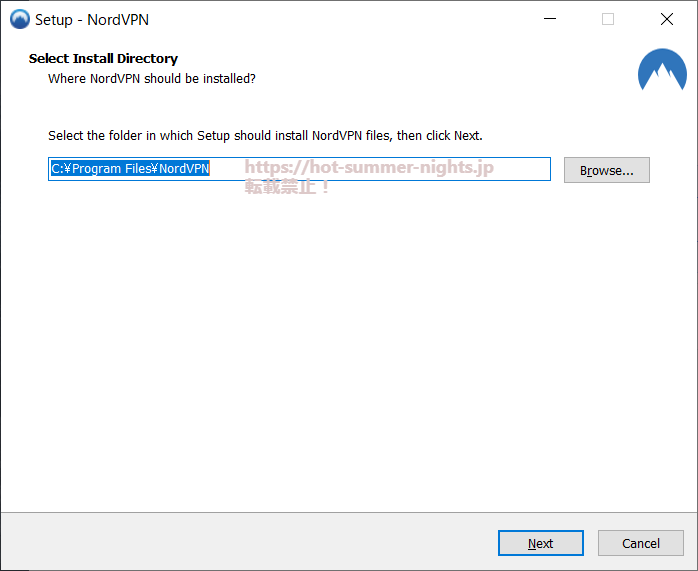
こちらはデフォルトで設定されているので、問題なければ「Next」で次に進みましょう。
NordVPNのパソコンのインストール手順②ショートカットについての設定

NordVPNのアプリをスタートメニューやショートカットにするかを聞かれます。
特に問題なければチェックを入れておいた方が、後から便利です。
NordVPNのパソコンのインストール手順③インストールの実行
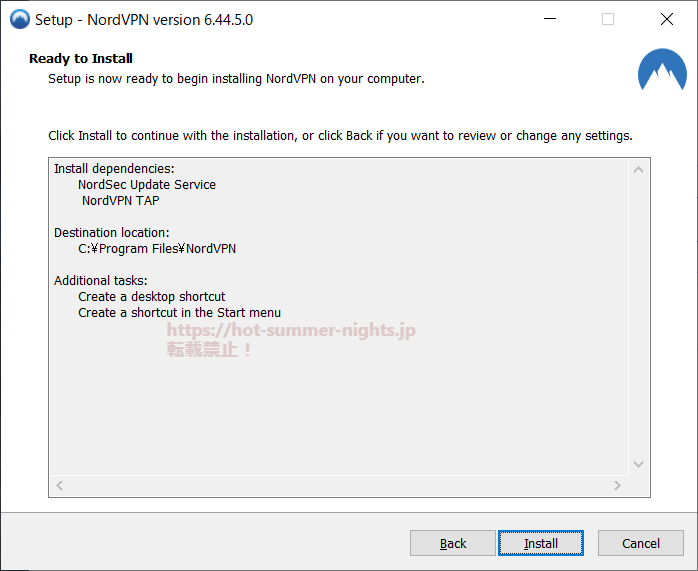
インストールについての情報が表示されますので「Install」のボタンを押しましょう。
NordVPNのパソコンのインストール手順④インストールの完了
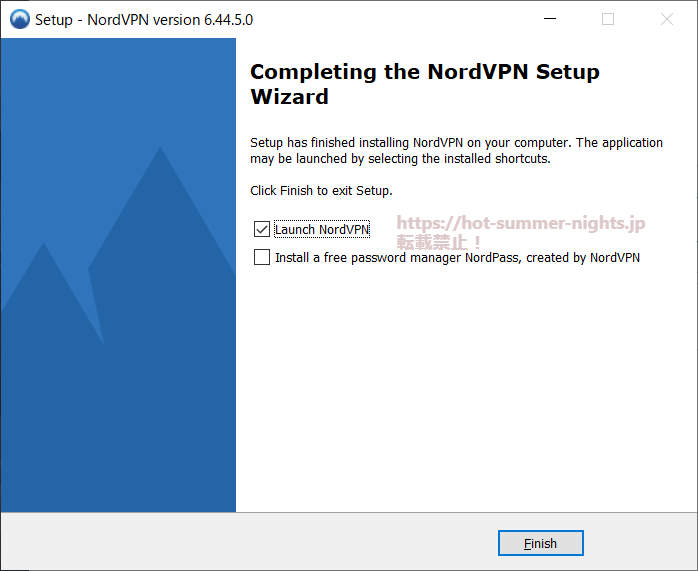
インストールが完了すると「画面を開くか」聞かれるので、上にチェックを入れて「Finish」を押しましょう。
NordVPNの登録方法と視聴方法の手順⑩ログイン
次にNordVPNにログインを行います。
NordVPNにログインする(パソコンの場合)

画面に「ログイン」というボタンが表示されます。
「ログイン」ボタンを押しましょう。
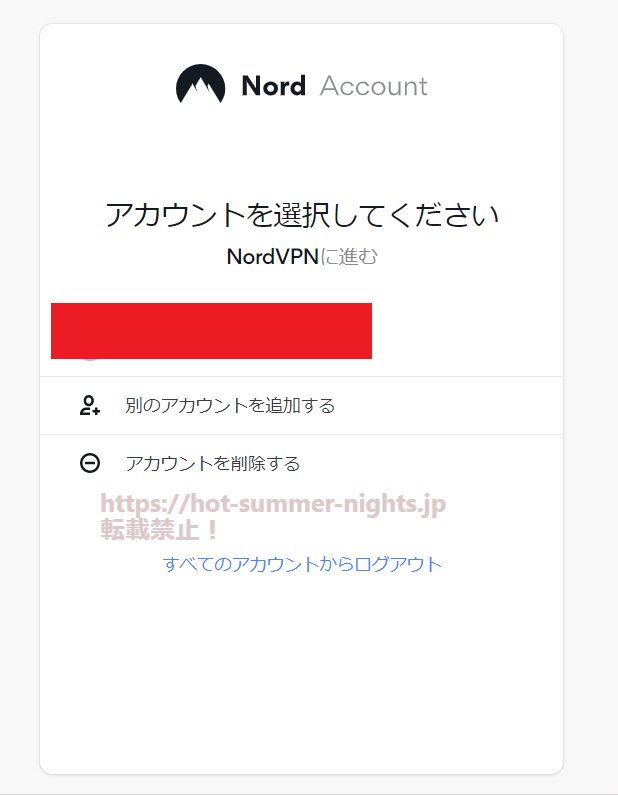
パソコンでログインする場合は、既に登録時のアカウントが反映されています。
そのため、アカウントを選択するだけで次に進むことが出来ます。
(アカウントの選択が出来ない場合は、NordVPNを登録した時のメールアドレスとパスワードでログインしてください)
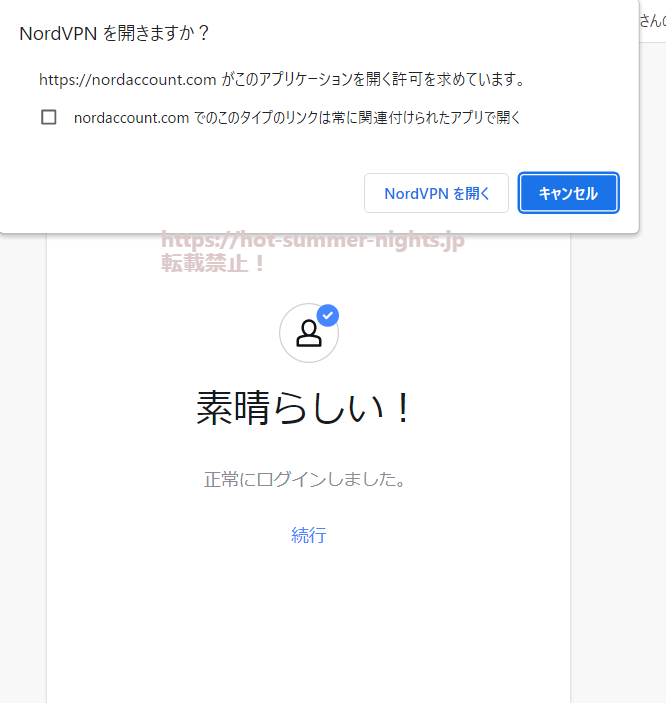
こちらの画面が出てきたら「NordVPNを開く」を押せば起動完了です!
NordVPNにログインする(スマホの場合)
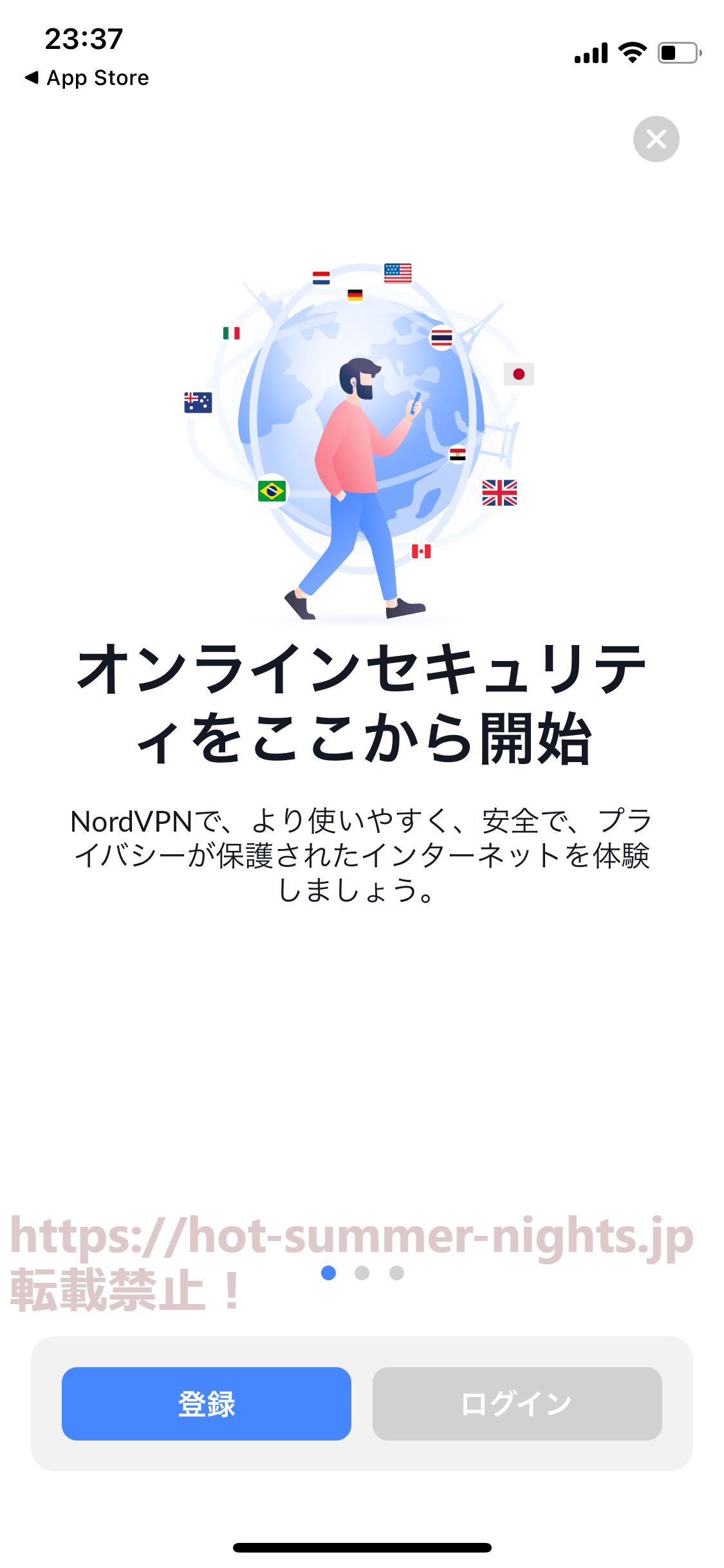
インストールが終わると「登録」「ログイン」が表示されますので「ログイン」を選びます。
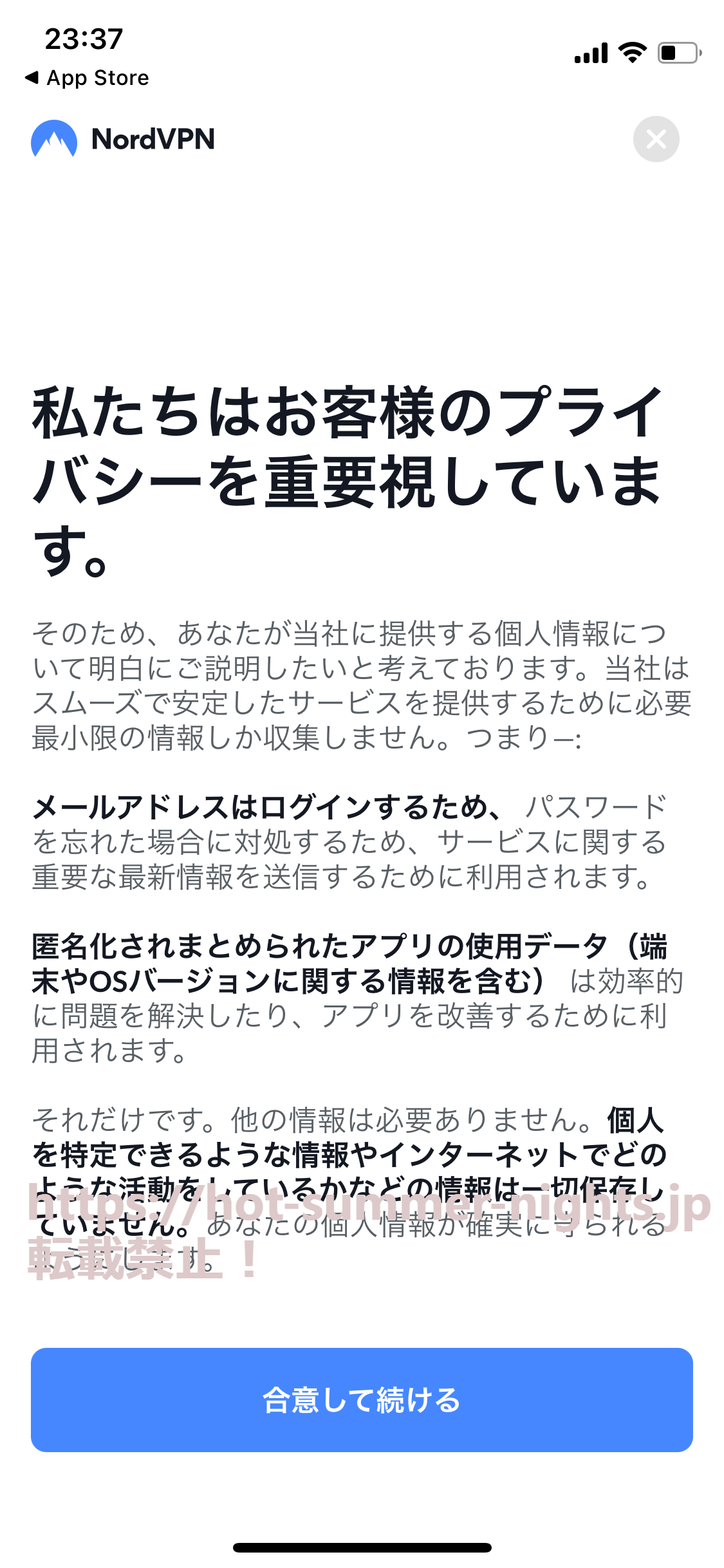
利用規約のようなものが表示されます。
「合意して続ける」のボタンを押しましょう。
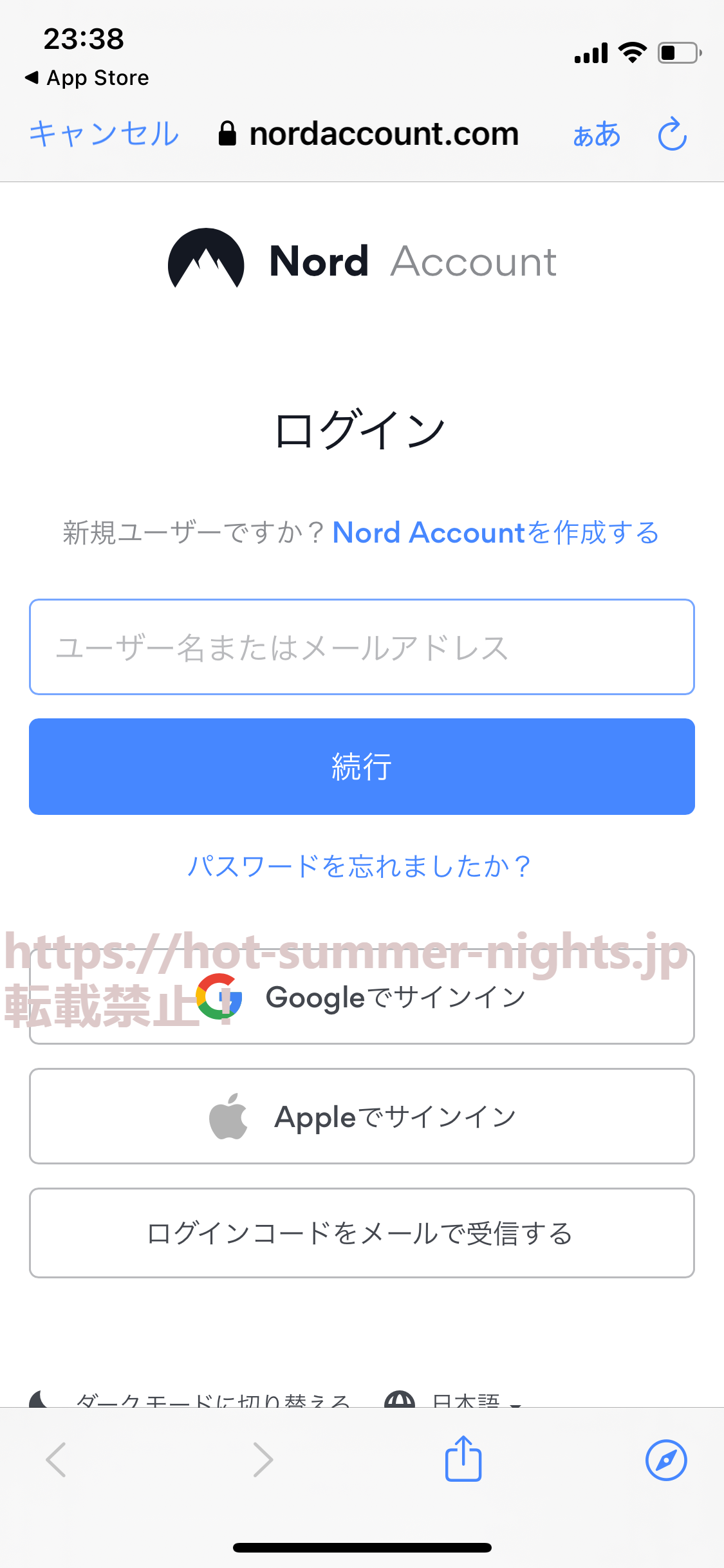
先ほど登録したメールアドレスを入力します。
(NordVPNを登録した時のメールアドレスです)
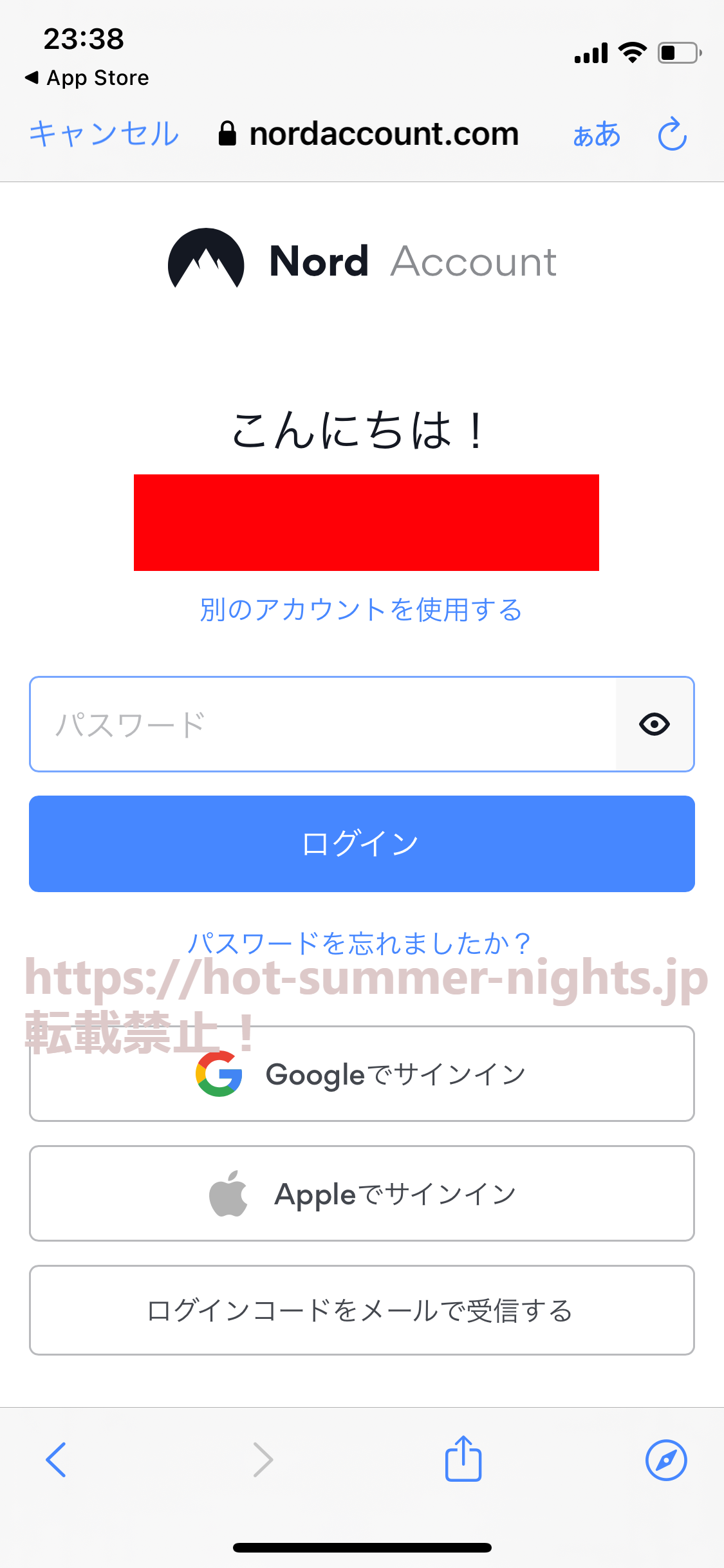
パスワードも入力すると、ログインが完了します!
これでスマホでもNordVPNが使用できるようになりました^^

続行を押せば、ログイン可能です。
ログインIDとパスワードを自動保存してしまえば、次回からはログインの手間が省けます。
NordVPNの登録方法と視聴方法の手順⑩韓国に繋ぐ
無事NordVPNに登録が出来たら、今後は韓国に繋いでみましょう!
NordVPNの韓国への繋ぎ方!パソコンの場合

左上の検索窓に「Korea」と入力すると、「South Korea」が出てくるので選択しましょう。
選択すると接続が出来ます!
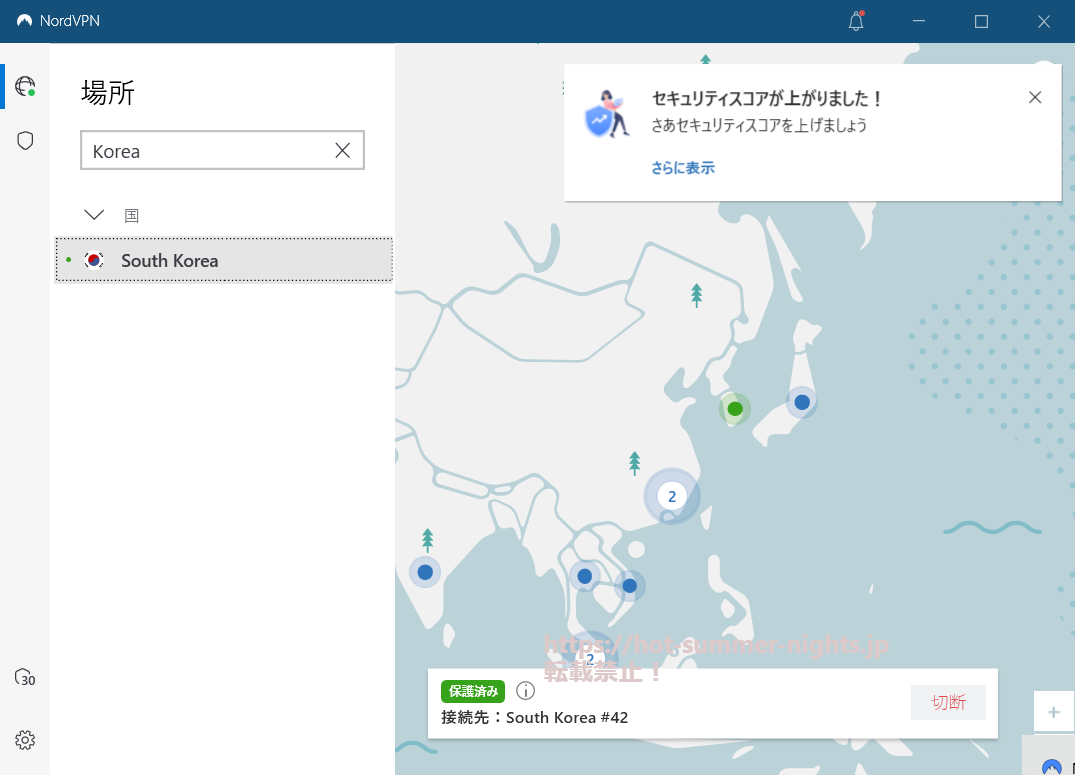
「保護済み」という緑色のマークと「接続先」が出たら、接続完了です!
NordVPNの韓国への繋ぎ方!スマホの場合
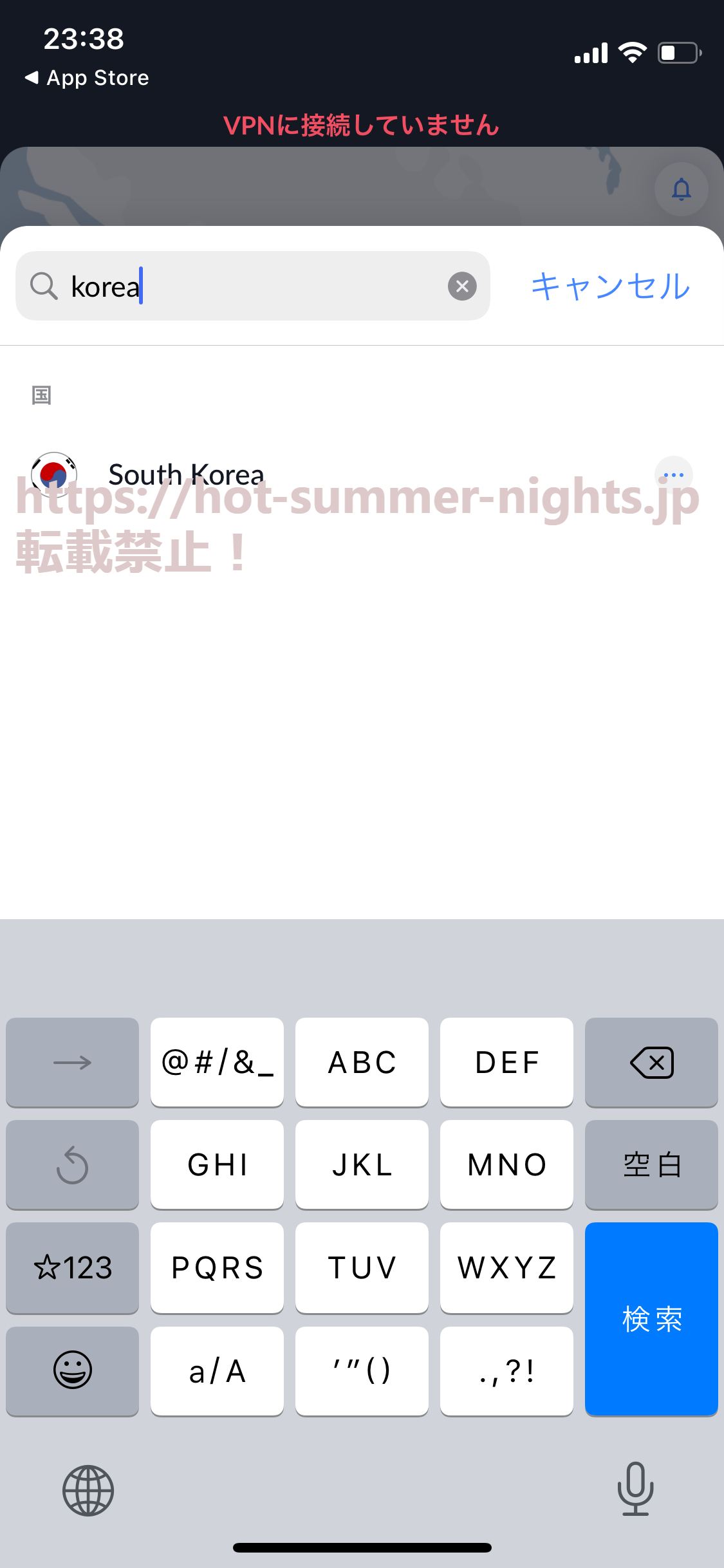
上部の検索窓に「Korea」と入力。
すると「South Korea」が表示されます。
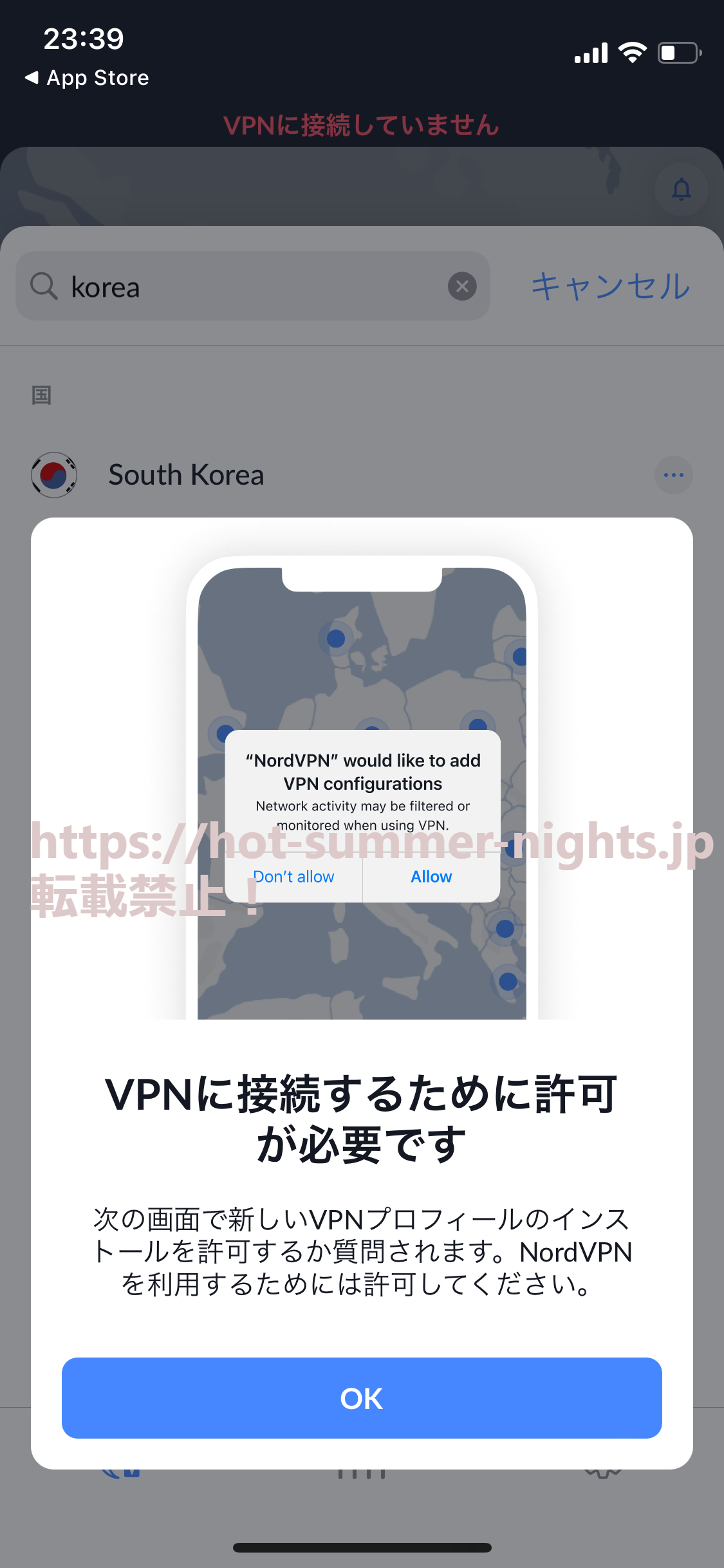
初回の接続時のみ「次の画面で新しいVPNプロフィールのインストールを許可するか質問されます。NordVPNを利用するためには許可してください。」と表示されます。
こちらは「OK」を押しましょう。
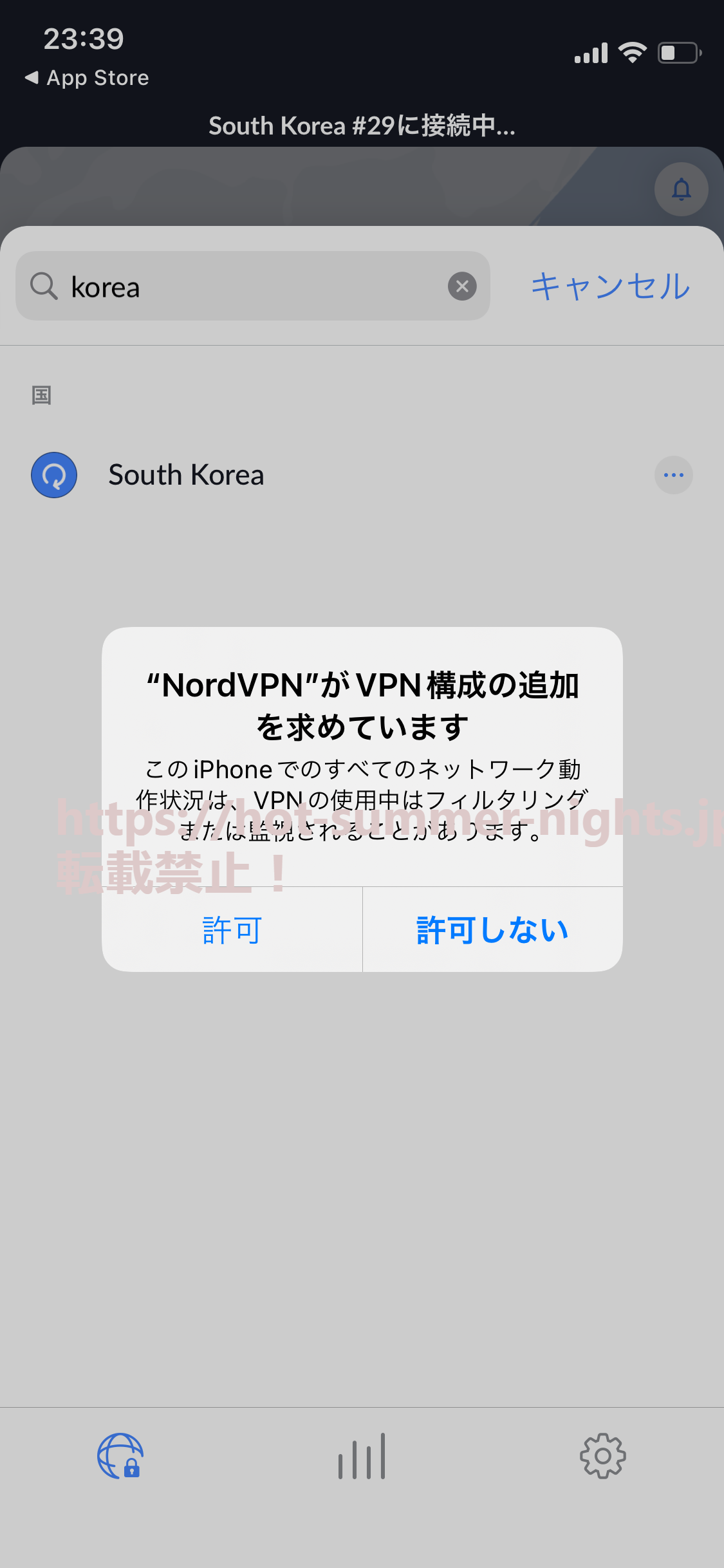
「NordVPNがVPN構成の追加を求めています」という表示が出ますので「許可」を選んでください。
「許可」を選ばないと、視聴が出来ません。
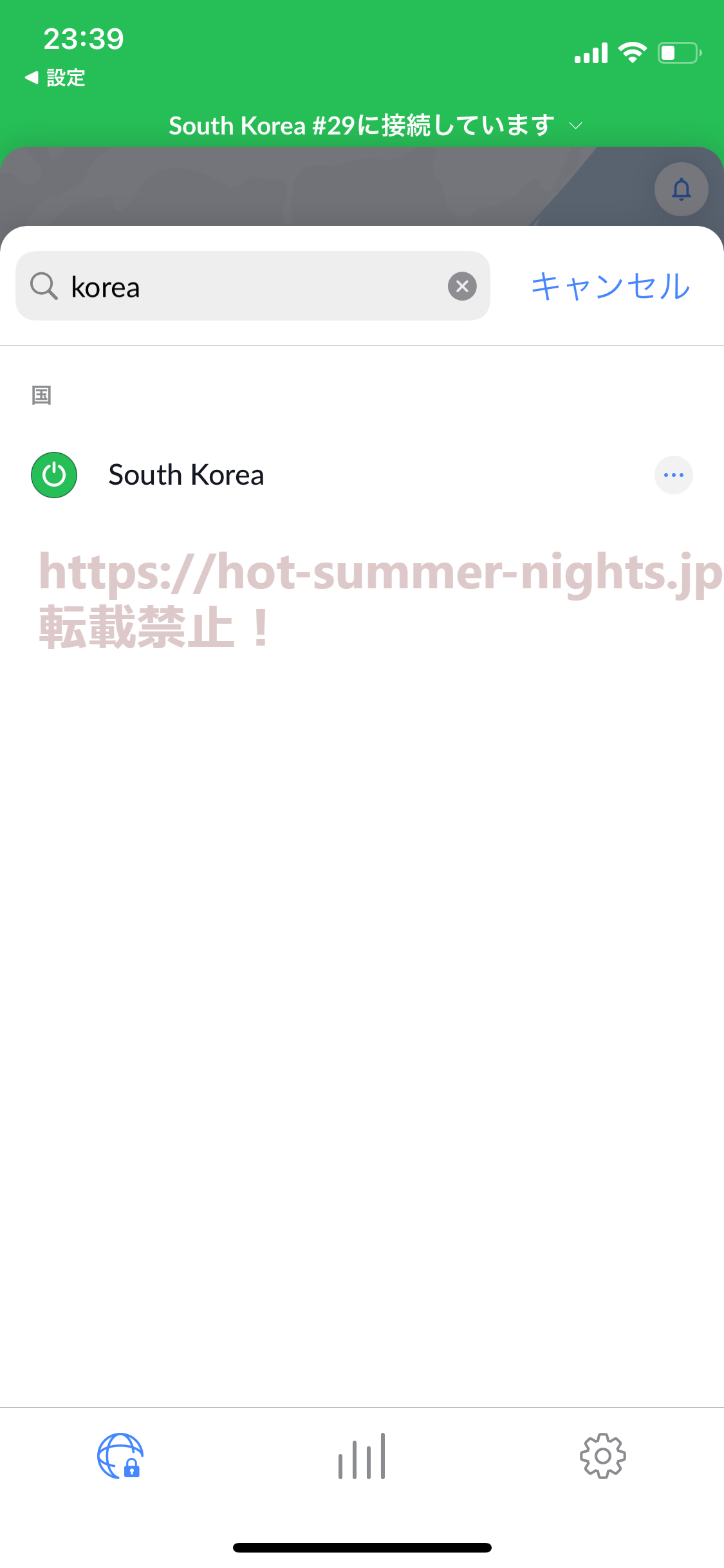
無事に接続させることが出来ました♪
NordVPNの登録方法と視聴方法の手順⑪接続の解除
無事NordVPNを接続出来たら、今度は解除のやり方も覚えておきましょう♪
NordVPNの回線の切断方法!パソコンの場合
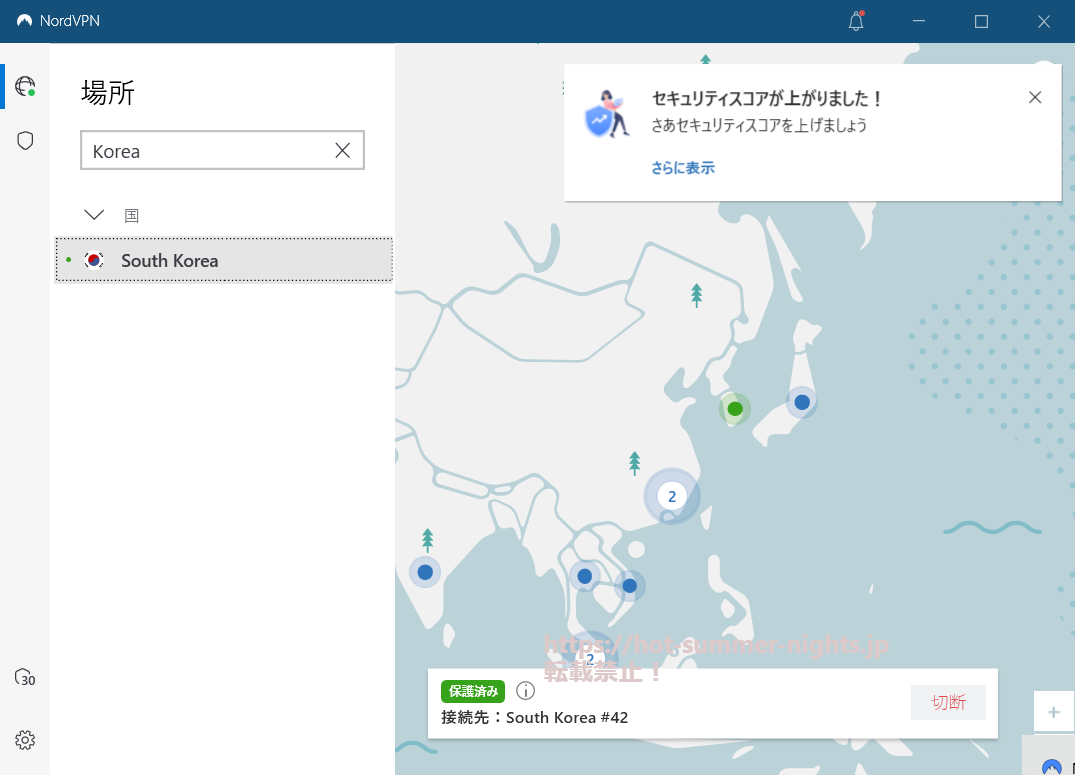
パソコンで切断する方法は簡単です。
接続先の右の方に「切断」と書かれた部分があります。
こちらの「切断」を押せば、いつでも回線を切断することが出来ます!
NordVPNの回線の切断方法!スマホの場合
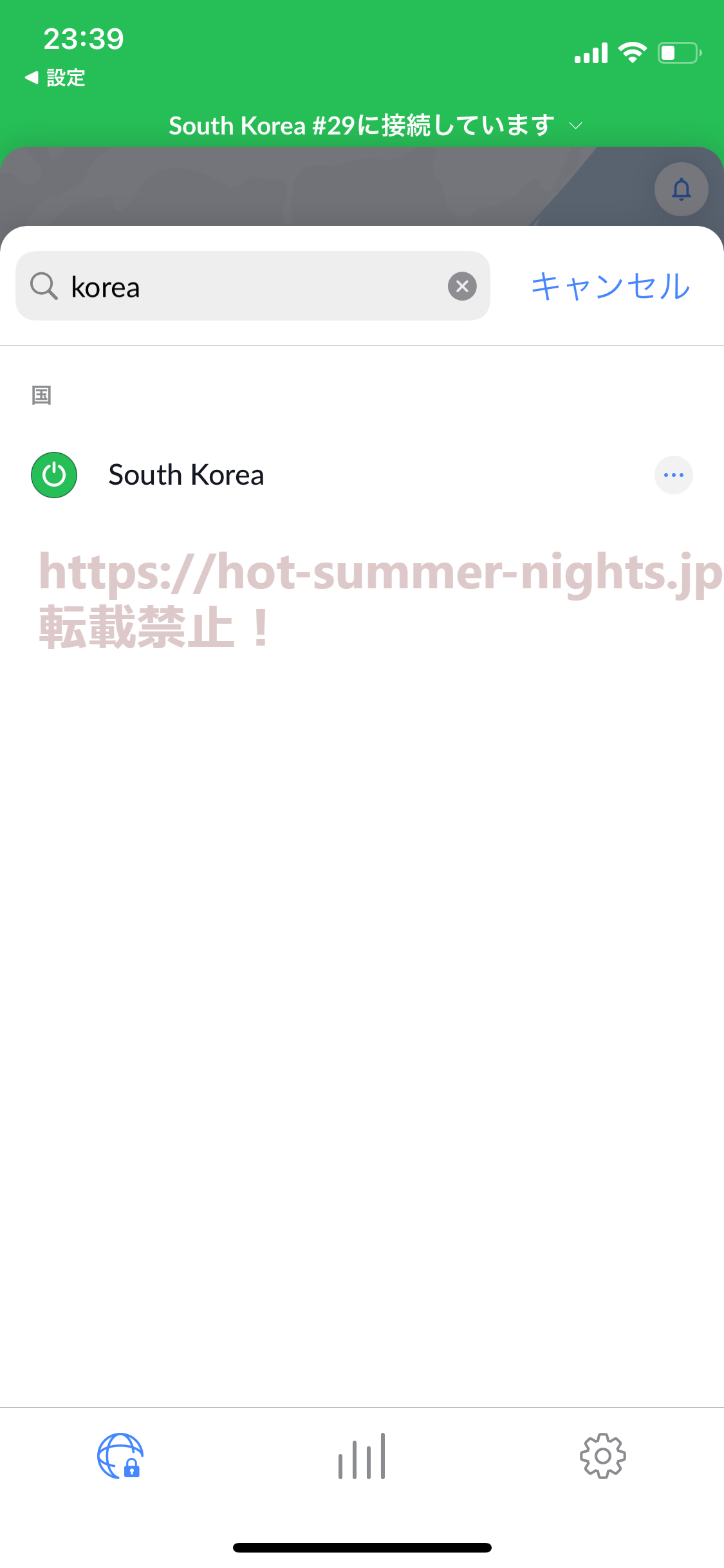
接続された状態で「South Korea」と書かれている右横の「…」をタップします。
すると、以下のように切断する項目が出てきますよ!
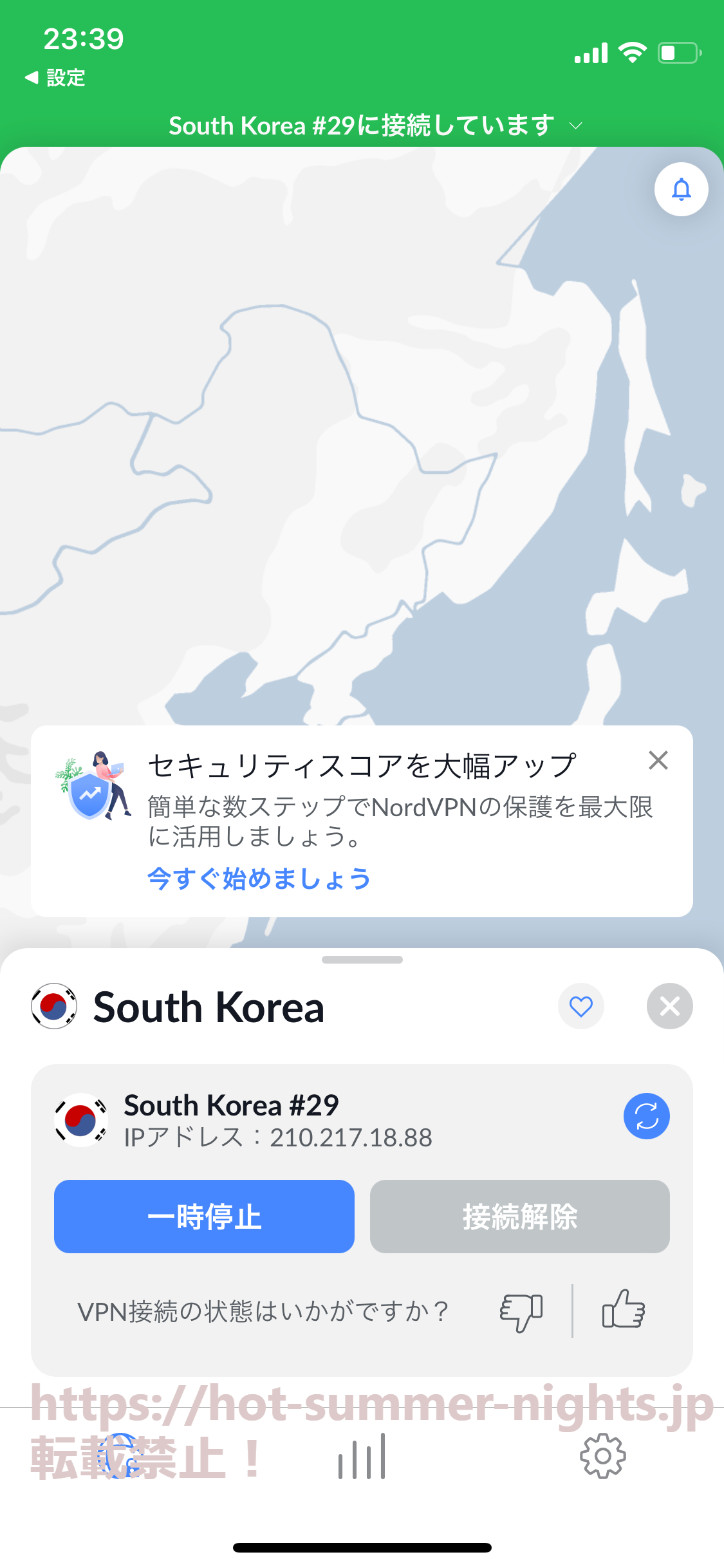
「一時停止」「接続解除」がありますので、お好きな方を選んでください。
これで全て完了です!
楽天VIKIの視聴手順①アカウントの作成
楽天VIKIの会員登録は簡単で、日本語で登録を進めることが出来ます。
上記から「アカウントを作成」でログインアカウントを作成してください。
※この状態では視聴できる番組が少ないです
楽天VIKIの視聴手順②VPNのアプリに接続
NordVPNなど、VPNのアプリに接続します。
接続先は韓国を選びましょう。
楽天VIKIの視聴手順③楽天VIKIにログイン
日本ではなく韓国などのVPNにしたら、あとはいつも通り楽天VIKIにログインするだけ!
接続先を変えただけで視聴できる番組の数が増えます^^
\最大72%OFFのキャンペーンは今だけ!/
>>![]() NordVPNを見てみる<<
NordVPNを見てみる<<
ワンコイン以下で韓国の現地放送局が視聴し放題♪
↑30日の返金保証まで付いてくる!↑
まとめ
楽天VIKIを日本で視聴する方法について格安のVPNで繋げてみる方法をまとめました。
楽天VIKIは日本向けのサービスではないので、VPN接続しない場合は数本の韓国ドラマのみ視聴可能です。
楽天VIKIをVPNによって海外からの接続の扱いにすることで、視聴できる番組が多数になるので、もう追い切れないほどに。
値段も日本の動画視聴サービスより格安で、30日の返金保証付き!
私はVPNを使い始めてからずっとスマホに向かってしまっています(笑)
こちらもチェック♪
- 韓国の音楽番組を日本で視聴したい!一覧や歌番組をリアルタイムで見る方法!
- Tvingは日本でいつから?今でも視聴できる方法についても!
- 韓国のJTBCでゴールデンディスク賞を見逃しやリアルタイム視聴する方法
- 2022年最新!韓国のAppleIDの作り方!韓国のアプリをiphoneに入れる方法!
- 韓国のMBCを視聴する方法とアプリをインストールする方法
- 韓国のWavvを視聴する方法とアプリをインストールする方法
- 韓国のSBSを視聴する方法とアプリをインストールする方法
- 韓国のKBSを視聴する方法とアプリをインストールする方法
- Wavveなど韓国のテレビ番組を日本でリアルタイム視聴する方法!会員登録手順も!
\最大72%OFFのキャンペーンは今だけ!/
>>![]() NordVPNを見てみる<<
NordVPNを見てみる<<
ワンコイン以下で韓国の現地放送局が視聴し放題♪
↑30日の返金保証まで付いてくる!↑

